Google Chrome下载安装包安装完成后提示错误
时间:2025-06-24
来源:谷歌浏览器官网

检查网络连接。网络不稳定可能导致安装文件下载不完整或损坏,从而出现错误提示。确保设备已连接到稳定的网络,可尝试切换网络,如从Wi-Fi切换到移动数据网络或反之,然后重新下载安装包进行安装。
重新下载安装包。若下载过程中出现网络中断、文件损坏等情况,会使安装包不完整。删除已下载的安装包,从Google官方网站重新下载Chrome浏览器安装包。下载时要保证网络连接稳定,防止再次出现下载错误。
使用Chrome清理工具。访问Chrome清理工具下载页面,根据操作系统下载相应工具。下载完成后运行该工具,按照提示操作,工具会自动扫描并修复可能影响浏览器安装的问题。
卸载旧版本Chrome。若之前安装过Chrome且未完全卸载干净,可能会导致安装错误。在Windows系统中,可通过控制面板中的“程序和功能”找到Google Chrome,右键选择卸载。也可使用360软件管家等工具卸载,它能更彻底地清理残留文件。卸载后,手动删除相关文件夹,XP系统下路径为C:\Documents and Settings\Administrator\Local Settings\Application Data\Google,Windows 7系统下路径为C:\Users\你的用户名\AppData\Local\Google。
猜你喜欢
如何通过Chrome浏览器提升下载速度
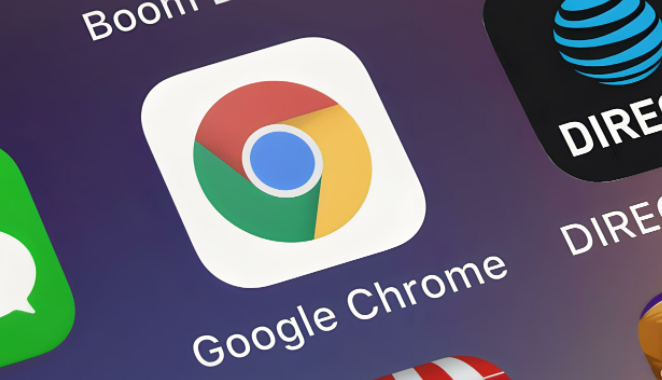 Chrome浏览器标签页管理功能优化实测经验分享
Chrome浏览器标签页管理功能优化实测经验分享
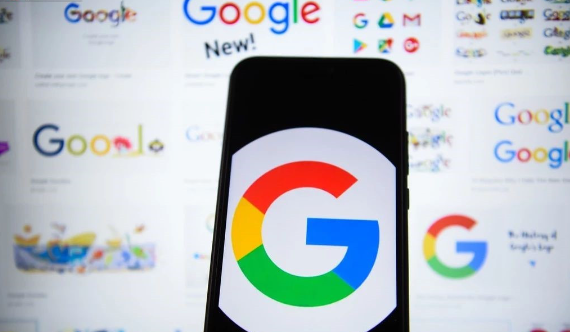 Chrome浏览器插件兼容性优化操作实操
Chrome浏览器插件兼容性优化操作实操
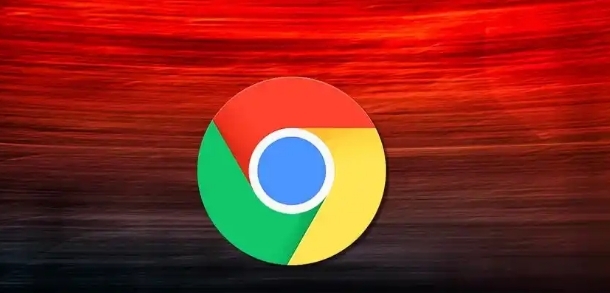 Google浏览器官方下载方式对比分析
Google浏览器官方下载方式对比分析
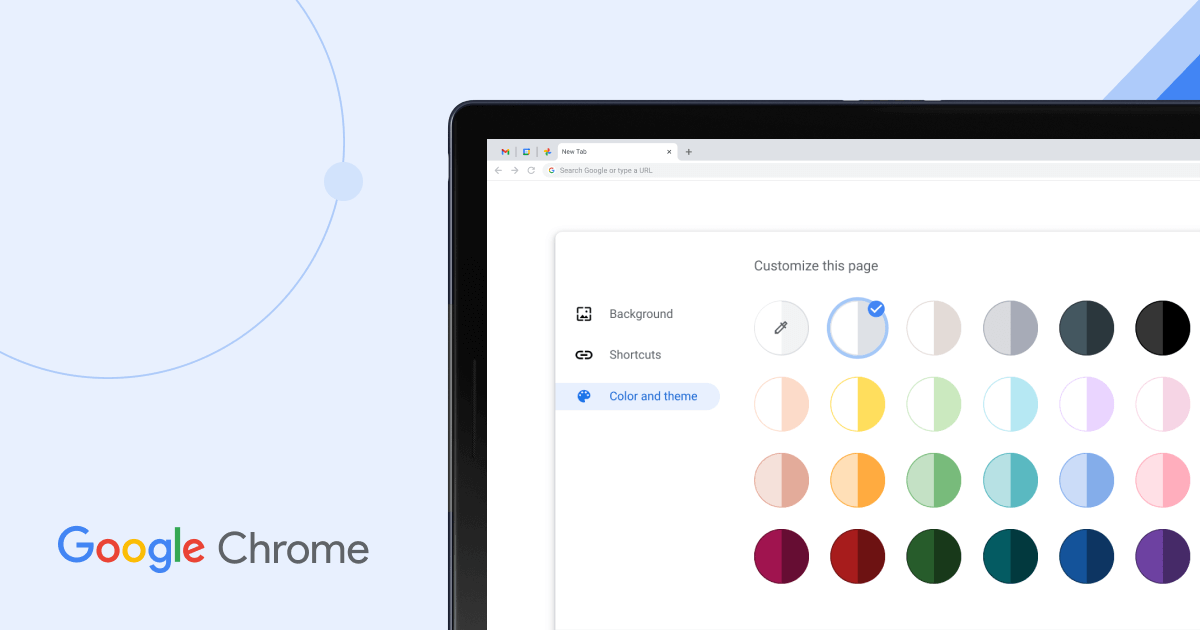
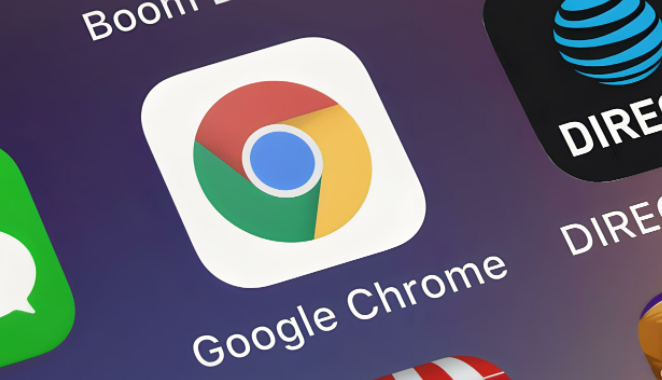
提供如何通过Chrome浏览器提升下载速度的技巧,帮助用户加速文件下载过程,优化浏览器设置,提高下载效率和稳定性。
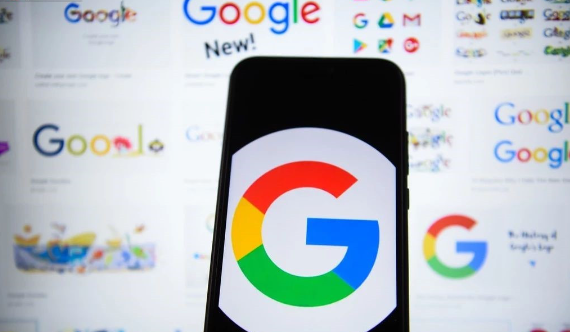
Chrome浏览器标签页管理功能借助插件组合获得更高效使用体验,实测经验总结出多种优化方法,帮助用户轻松提升操作效率。
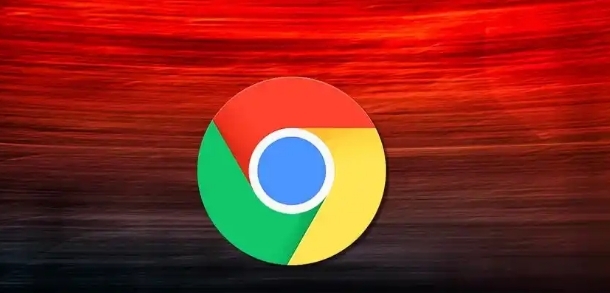
Chrome浏览器支持插件兼容性优化操作,保障稳定运行。实操教程解析方法和技巧,帮助用户解决插件冲突,实现高效使用。
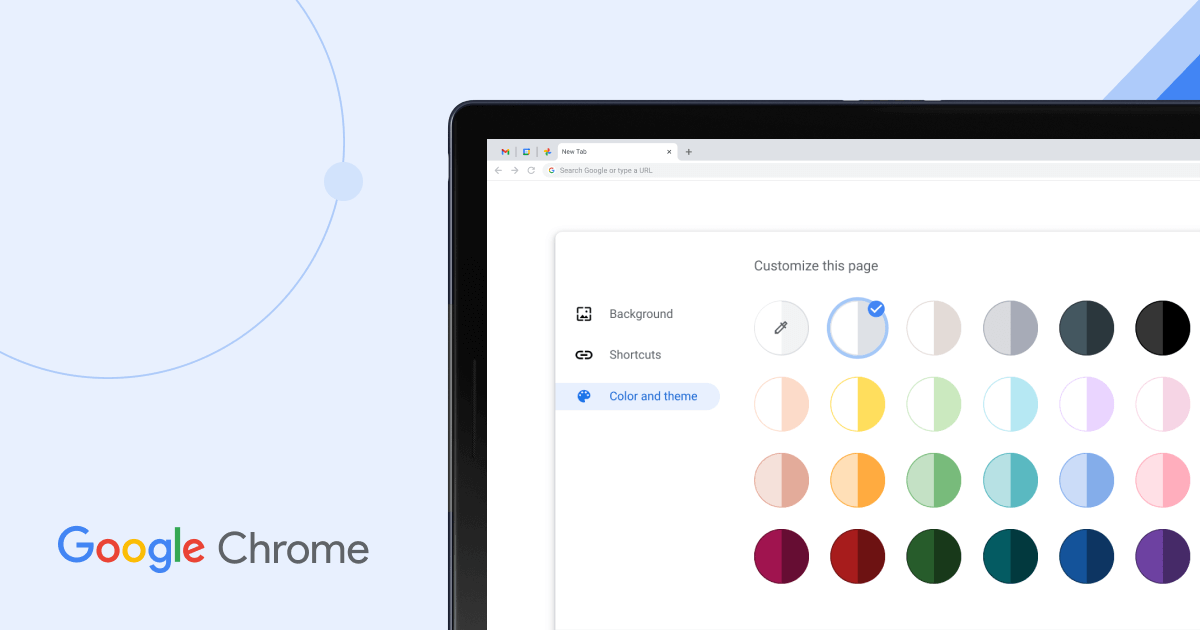
对比分析Google浏览器多种官方下载方式,帮助用户选择最适合的下载渠道,实现快速安全下载安装。

